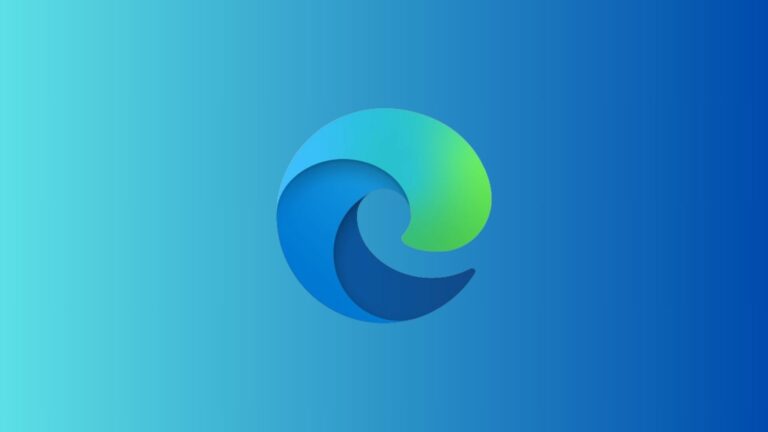Как да печатате отдалечено със Splashtop
Инструментите за отдалечен работен плот направиха работата извън офиса много по-удобна. Те също така направиха живота на студентите по-лесен, като предоставиха лесен достъп до лабораторията. Splashtop е едно такова решение за отдалечен работен плот.

Той идва с обширни функции и е лесен за свързване към почти всяка платформа. Ако използвате премиум пакетите Splashtop, можете също да получите достъп до функцията за отдалечен печат.
Программы для Windows, мобильные приложения, игры - ВСЁ БЕСПЛАТНО, в нашем закрытом телеграмм канале - Подписывайтесь:)
Това е удобна опция, особено ако не искате да съхранявате чувствителни документи в облачно хранилище. В тази статия ще ви кажем всичко, което трябва да знаете за това как да печатате от разстояние със Splashtop.
Как да печатате дистанционно в Splashtop
Представете си, че се прибирате от работа, когато ваш колега се обажда, за да каже, че спешно се нуждае от документ. Файлът е безопасно съхранен на работния ви компютър и няма начин да се върнете в офиса сега.
Ако вашият работен компютър има инсталиран Splashtop, този незначителен проблем не трябва да се превърне в криза. Въпреки това може да е малко плашещо, ако не сте използвали софтуер за отдалечен достъп преди. За щастие, Splashtop има невероятно удобен за потребителя интерфейс.
Изисквания
Дистанционният печат несъмнено е практичен и често спасителен, но не е стандартната функция за всички планове на Splashtop. Засега дистанционният печат е наличен за:
- Splashtop Enterprise
- Планове за бизнес достъп Splashtop
- Отдалечена поддръжка на Splashtop (план Plus и Premium)
- Splashtop SOS+
Освен това можете да отпечатвате документи от разстояние само ако имате настолен или преносим компютър със следните операционни системи:
- Windows 7 или по-нова
- MacOS X 10.7 или по-нова версия
Освен това имайте предвид, че можете да използвате функцията за отдалечен печат само ако в момента е активна отдалечена сесия. Ако не е, тогава функцията за печат няма да се появи на таблото ви за управление на Splashtop.
И накрая, за да използвате Splashtop, ще трябва да го изтеглите от две различни места. Първо, ще трябва да инсталирате Splashtop Streamer на компютъра, към който ще се свържете дистанционно. Второ, ще трябва да изтеглите Бизнес приложение Splashtop от компютъра, от който ще се отдалечите.
Печат от Windows към Windows и от Mac към Mac
Стъпките по-долу описват процеса на отдалечен печат от Windows към Windows и от Mac към Mac. Използването на Splashtop между устройства с една и съща операционна система е по-прост процес. Ето какво трябва да направите:
- Отворете Splashtop Streamer на вашия компютър.

- Стартирайте отдалечена сесия.

- На отдалеченото устройство отворете приложението, което обикновено използвате за печат.

- Изберете „Splashtop PDF Remote Printer“ в диалоговия прозорец и щракнете върху „Print“.

- След няколко секунди прозорецът за печат ще се появи на вашето бизнес приложение Splashtop.
- Изберете локалния принтер и натиснете отново „Печат“.
Ако обаче използвате Windows 7, ще трябва да инсталирате допълнителни драйвери за печат. Всичко, което трябва да направите, е да получите достъп до Splashtop Streamer и да изберете опцията „Инсталиране на драйвер за принтер“.
Печат от отдалечен Windows към вашия локален Mac компютър
Но какво се случва, ако използвате компютър Mac у дома и компютърът, който отдалечавате, работи с Windows? Това е малък проблем, който може лесно да бъде решен чрез инсталиране на правилния четец.
Трябва да инсталирате XPS четец на вашия локален Mac, за да активирате функцията за печат от Windows. Ето какво трябва да направите:
- На вашия Mac компютър щракнете върху опцията „App Store“.
- Потърсете всеки XPS четец и когато го намерите, щракнете върху „Вземи“.
- Инсталирайте четеца на вашия Mac компютър.
След като сте готови, всичко, което трябва да направите, е да установите нова отдалечена връзка към компютъра с Windows и да отпечатате вашите файлове.
Печат от отдалечен Mac на вашия локален компютър с Windows
Ако се сблъсквате с обратна ситуация и се опитвате да осъществите достъп до Mac устройство от вашия локален компютър с Windows, ще ви е необходим различен четец. Ако все още го нямате, не забравяйте да изтеглите Adobe Acrobat PDF reader. Ето как:
- Ако имате други версии на четеца, не забравяйте да ги затворите. Освен това затворете всички браузъри, които може да имат отворени PDF файлове.
- Отидете на официалния сайт на Adobe Acrobat Reader страница и натиснете „Инсталирай сега“.
- Запазете инсталатора на вашия компютър с Windows и след това щракнете върху файла „.exe“, за да стартирате инсталацията.
- След няколко минути, когато инсталацията приключи, щракнете върху „Край“.
Най-новата версия на Adobe Acrobat Reader на вашия локален компютър с Windows ще ви позволи да печатате дистанционно на Mac устройство.
Допълнителни ЧЗВ
Как да поправя грешка във формат на неподдържан принтер?
Една от причините толкова много потребители да харесват Splashtop е, че не изисква сложна настройка и е лесен за достъп. За съжаление, от време на време дори най-добрият софтуер за отдалечен работен плот изпитва проблеми.
Проблем, който може да срещнете с функцията за отдалечен печат Splashtop, е грешката „Неподдържан формат на принтера“. По принцип това съобщение ще изскочи всеки път, когато се опитвате да получите отдалечен достъп до Mac компютър от локален Windows компютър и обратно.
Това означава, че е необходим допълнителен софтуер и ще трябва да изтеглите и инсталирате XPS четец или Adobe Acrobat Reader на вашия компютър.
Как да деактивирам функцията за отдалечен печат?
Собственикът на плана Splashtop, който поддържа отдалечен печат, може да деактивира тази функция, ако реши. Например, учителите може да не искат техните ученици да имат свобода на управление, когато става въпрос за отдалечен печат. Ето как функцията може да бъде деактивирана:
1. Собственикът на акаунта в Splashtop трябва да влезе my.splashtop.com с техните пълномощия.
2. След това отидете на „Управление“, последвано от „Настройки“.
3. От това място те могат да деактивират отдалечения печат, функцията за копиране и поставяне, прехвърляне на файлове и много други.
Лесен отдалечен печат със Splashtop
Постепенно се отдалечаваме от хартията в корпоративна и образователна среда, но все още има моменти, когато отпечатването на документ е абсолютно необходимо. Splashtop е включил тази отлична функция за повече удобство за потребителите, когато работят или учат от вкъщи.
Не става въпрос само за спестяване на време, като не се налага да организирате изпращане на договор чрез куриерска служба. Може дори да предпочетете дистанционен печат със Splashtop у дома.
Не е нужно да изпращате по имейл документ от един компютър на друг или да използвате облачно хранилище. Няколко кликвания със Splashtop и вашият документ е отпечатан и готов.
Имате ли нужда от отдалечен достъп до работен или училищен компютър? Уведомете ни в секцията за коментари по-долу.
Программы для Windows, мобильные приложения, игры - ВСЁ БЕСПЛАТНО, в нашем закрытом телеграмм канале - Подписывайтесь:)